Odnoklassniki-Verbindung zu Bitrix24
Odnoklassniki ist eine beliebte russische Social-Media-Plattform, die für Unternehmen nützlich sein kann, die eine stärkere Verbindung zu Kunden verschiedener Altersgruppen aufbauen wollen. Umnico ermöglicht Ihnen die Integration von Odnoklassniki in das Bitrix24 CRM-System. Die Integration bietet eine bequeme Möglichkeit, eingehende Nachrichten und Kommentare zu Beiträgen zu verarbeiten, sie Ihren Teammitgliedern zuzuweisen und Antworten direkt aus Bitrix24 zu senden.
So richten Sie die Integration von Odnoklassniki und Bitrix24 ein
Bitte beachten Sie: bevor Sie die Integration einrichten, stellen Sie sicher, dass Sie alle notwendigen Odnoklassniki-Konten in Umnico verbunden haben.
1. Wählen Sie in der Bitrix24-Schnittstelle im linken Menü „Anwendungen - Markt“ aus.
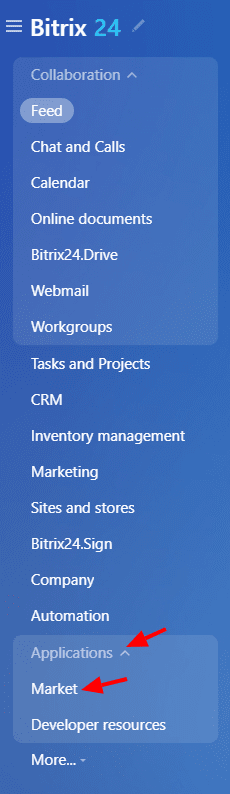
2. Geben Sie in der Suchleiste „Umnico“ ein.
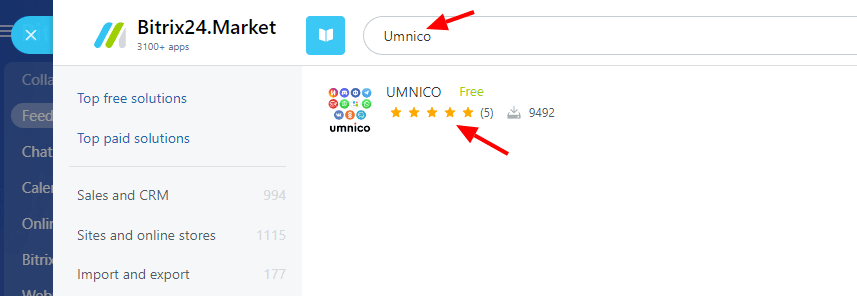
3. Klicken Sie in der Anwendungsbeschreibung auf „Installieren“.
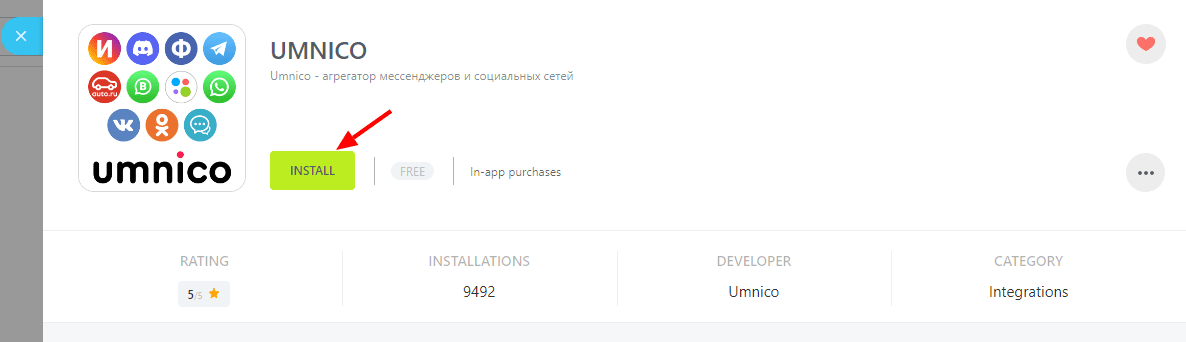
4. Aktivieren Sie in einem Pop-up-Fenster die Kästchen, die den Nutzungsbedingungen von Bitrix24.Market, „Lizenzvereinbarung“ und „Datenschutzrichtlinie“ zustimmen, und klicken Sie auf „Installation“.
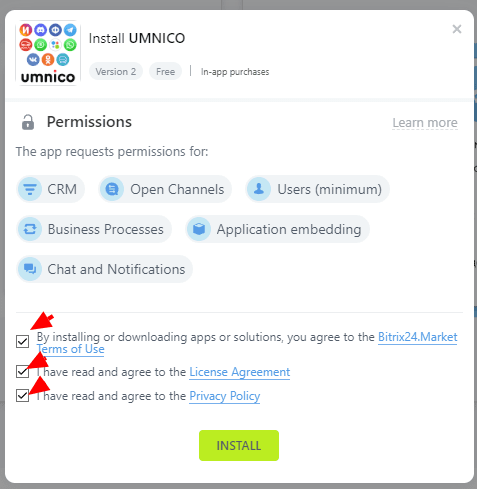
5. Geben Sie im Fenster, das sich öffnet (Abb. 1), das Umnico-API-Token ein. Gehen Sie dazu zur Umnico -Schnittstelle, wählen Sie „Einstellungen - API“ und klicken Sie auf „Token kopieren“ (Abb. 2). Fügen Sie es in das entsprechende Feld in Bitrix24 ein und klicken Sie auf „Speichern“ (Abb. 3).
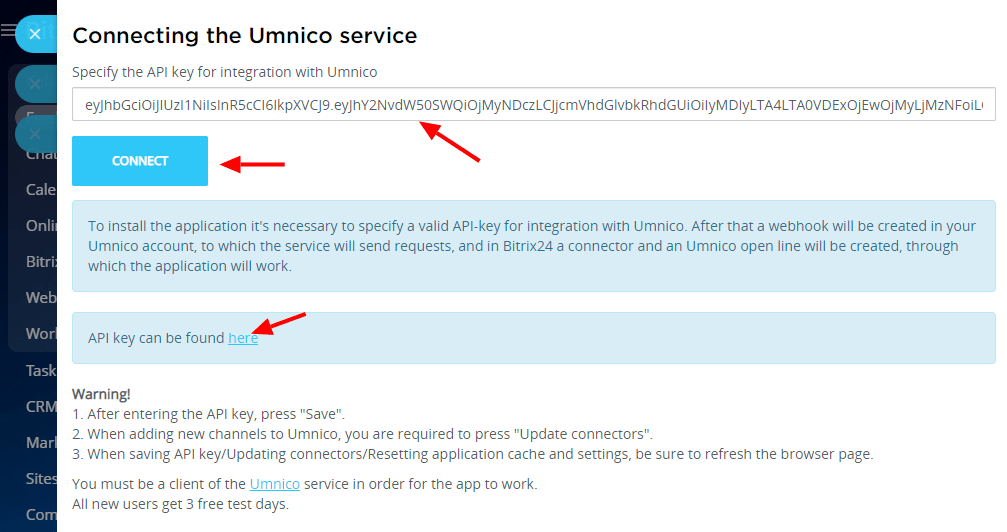
Abbildung 1
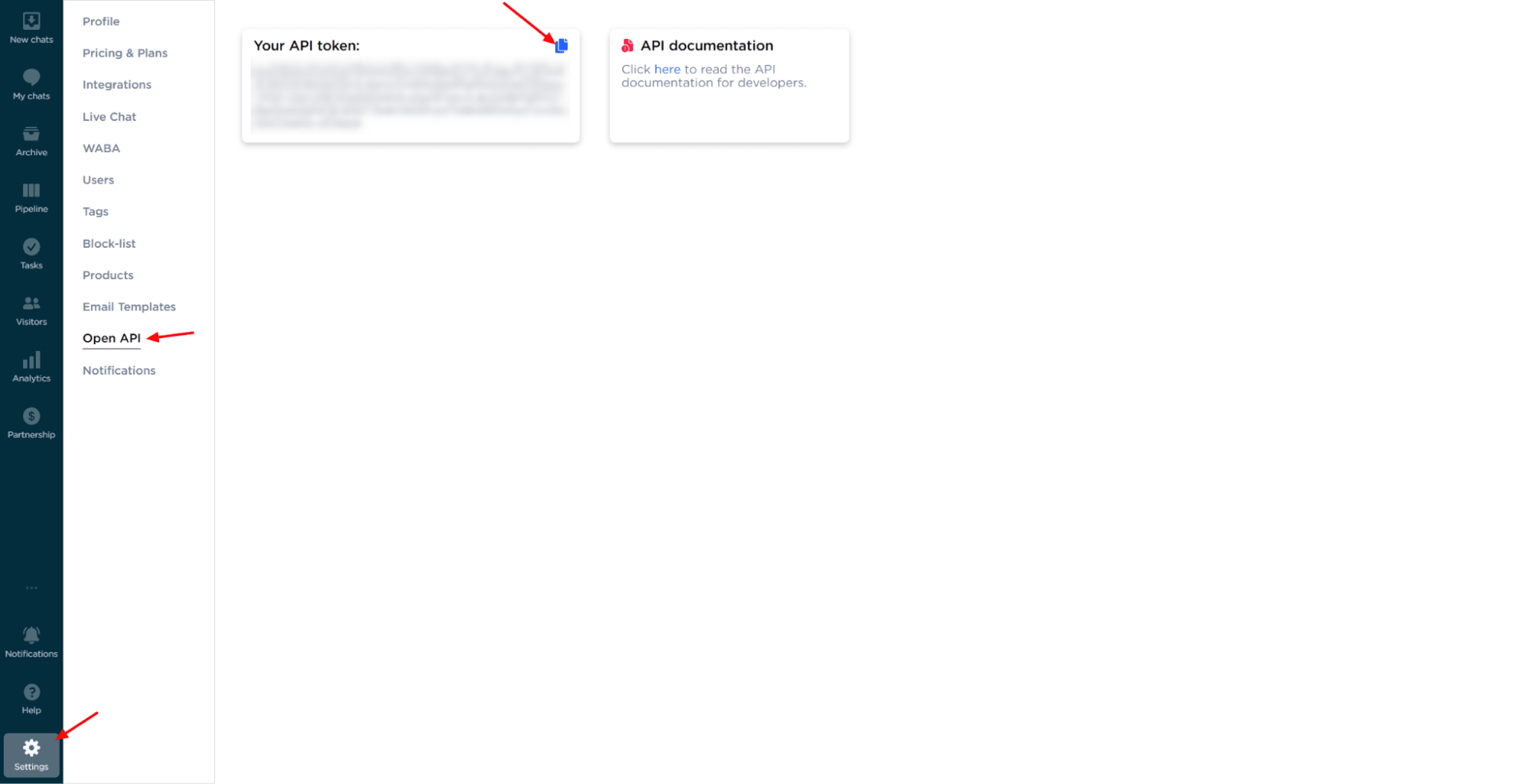
Abbildung 2
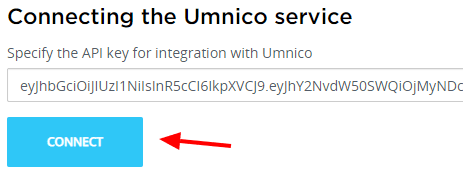
Abbildung 3
6. Klicken Sie nach dem Speichern des API -Tokens auf die Schaltfläche „Anschlüsse aktualisieren“.
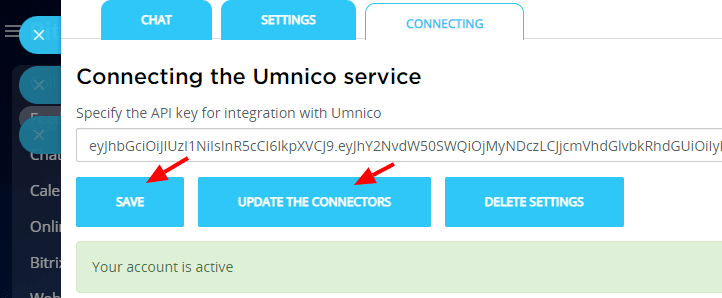
7. Wählen Sie im Menü Bitrix24 „Contact Center“ aus. Wenn der Abschnitt im Menü nicht angezeigt wird, geben Sie in der Suchleiste „Contact Center“ ein.
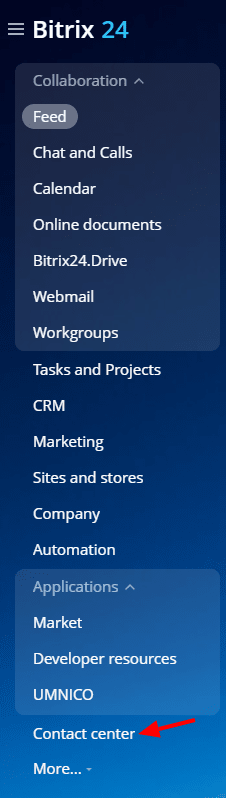
8. Im „Contact Center“ werden alle angeschlossenen Umnico-Integrationen als Konnektoren angezeigt. Um eine Verbindung herzustellen, wählen Sie den gewünschten Anschluss aus. In unserem Fall die Integration mit Odnoklassniki.
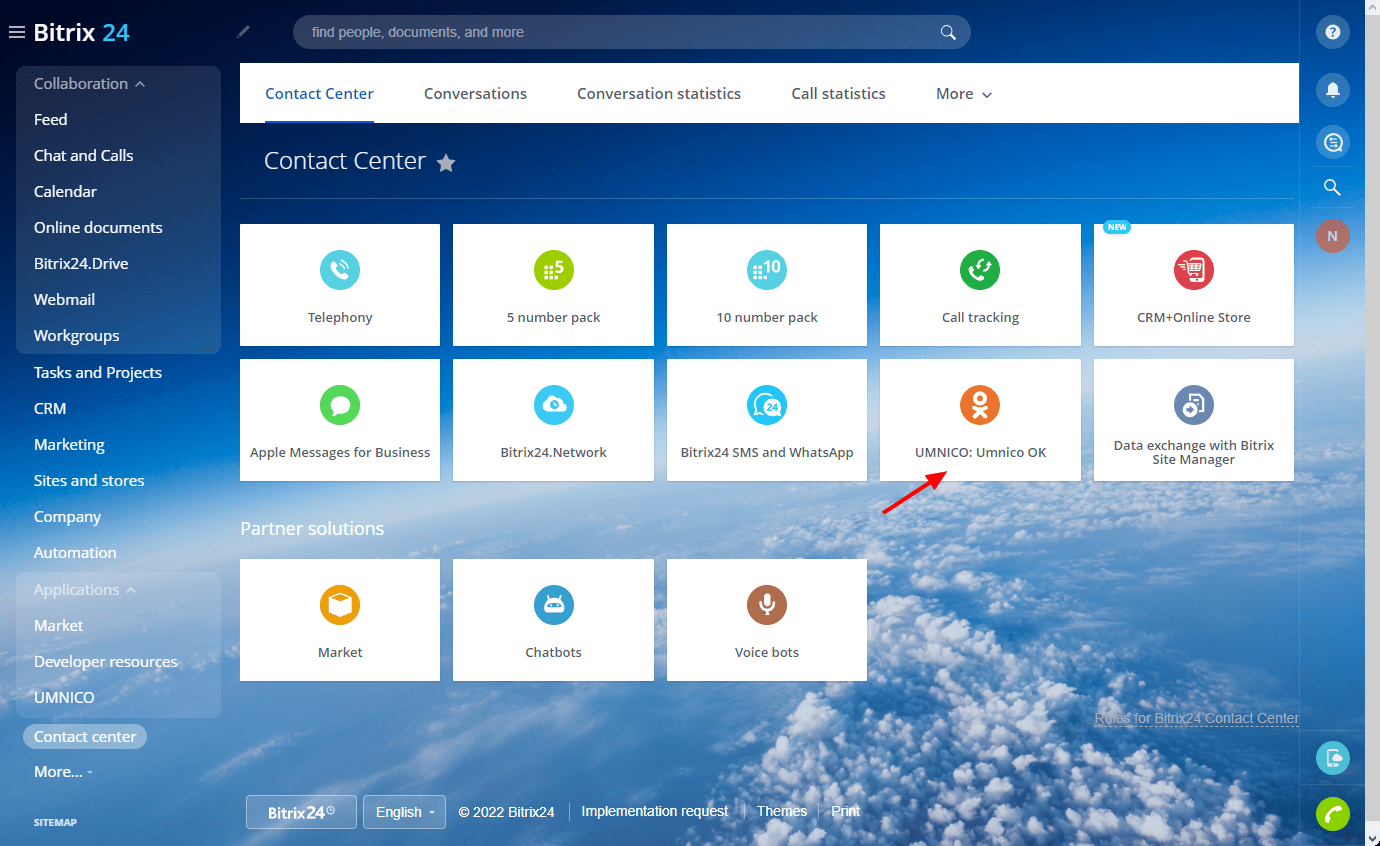
9. Klicken Sie in einem Popup-Menü auf „Verbinden“ (Abb. 1). Wählen Sie die erforderliche „Open Line“ und „Responsit Cither Employees“ (Abb. 2). Klicken Sie auf „Speichern“. Nach dem Klicken sollte die Benachrichtigung „Kanal, die erfolgreich konfiguriert sind“ angezeigt werden. Danach wird der angeschlossene Stecker hellgrün hervorgehoben (Abb. 3).
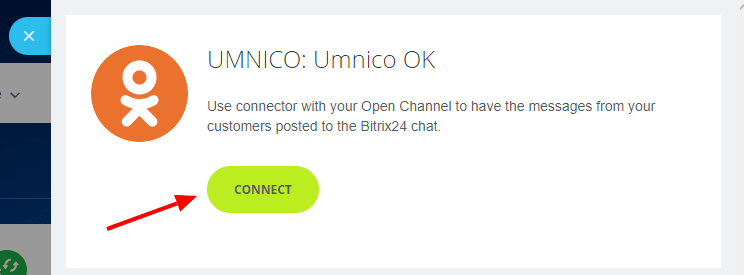
Abbildung 1
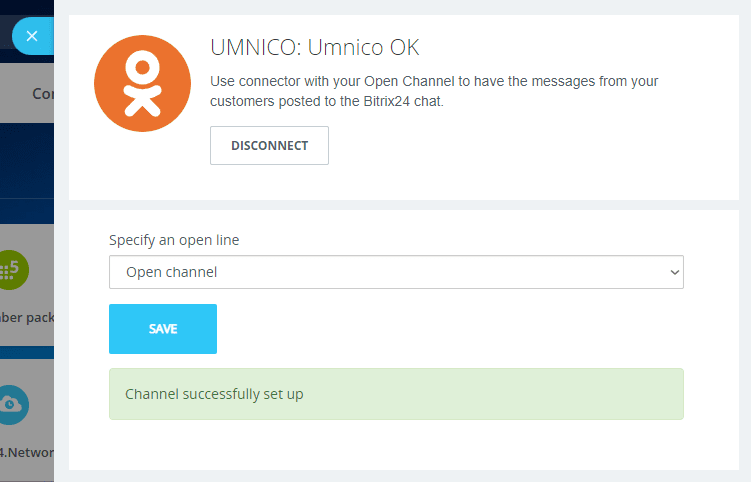
Abbildung 2
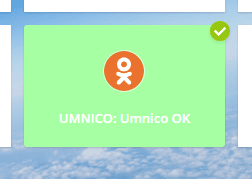
Abbildung 3
10. Der Einrichtungsprozess ist abgeschlossen. Von nun an werden alle Nachrichten in Bitrix24 an „Öffnen von Zeilen“ gesendet. Die anderen Anschlüsse sind auf die gleiche Weise verbunden.
Bitte beachten Sie: wenn Sie der Umnico-Plattform neue Integrationen hinzugefügt haben, sollten Sie die Funktion „Steckverbinder aktualisieren“ in Umnico-Anwendungseinstellungen verwenden. Ohne dies werden neue Anschlüsse im „Contact Center“ nicht angezeigt.
Wenn Sie Fragen haben, kontaktieren Sie uns über den Bereich „Hilfe - Chat mit dem Betreiber“. Wir helfen Ihnen gerne weiter.
Informieren Sie sich auch über die vorteile von Software für die Verwaltung sozialer Medien für Unternehmen in unserem Leitfaden.
 Zurück zur Artikelliste
Zurück zur Artikelliste
 3-tägige kostenlose Probezeit
3-tägige kostenlose Probezeit